Nous vous avons déjà montré comment créer un utilisateur sudo, attribuer des autorisations sudo aux utilisateurs existants et supprimer les privilèges sudo d'un utilisateur dans Arch Linux , CentOS et Ubuntu . Aujourd'hui, nous verrons comment ajouter, supprimer et accorder des privilèges sudo aux utilisateurs d'Alpine Linux.
Pour les besoins de ce guide, j'utiliserai une boîte Alpine Linux minimale.
Ajouter, supprimer et accorder des privilèges Sudo aux utilisateurs sous Alpine Linux
Connectez-vous en tant que root utilisateur ou tout autre sudo existant utilisateur. Puisqu'il s'agit d'une boîte Alpine Linux fraîche et minimale, il n'y a pas d'autres utilisateurs sudo dans mon système, donc je me suis connecté en tant que root utilisateur.
Tout d'abord, assurez-vous que le sudo package est installé sur votre système Alpine Linux. Par défaut, sudo n'est pas installé.
Pour installer sudo dans Alpine Linux en tant que root utilisateur, exécutez :
$ sudo su
# apk update
# apk add sudo
Ensuite, créons un nouvel utilisateur dans Alpine Linux et accordons sudo privilèges à l'utilisateur nouvellement créé.
1. Créer un utilisateur sudo dans Alpine Linux
Pour créer un nouvel utilisateur dans Alpine Linux, nous utilisons adduser commande comme indiqué ci-dessous :
# adduser ostechnix
Ici, je crée un nouvel utilisateur nommé "ostechnix" .
Saisissez deux fois le mot de passe du nouvel utilisateur et terminez la création de l'utilisateur.
Changing password for ostechnix New password: Retype password: passwd: password for ostechnix changed by root
Nous venons de créer un nouvel utilisateur normal. L'utilisateur n'a pas encore de droits d'administration.
Vous pouvez vérifier si un utilisateur a des privilèges sudo ou non dans Alpine Linux en utilisant la commande :
# sudo -lU ostechnix
Remplacez "ostechnix" dans l'exemple ci-dessus par votre propre nom d'utilisateur.
Exemple de résultat :
User ostechnix is not allowed to run sudo on alpine38.
Ajoutons le nouvel utilisateur à la liste sudoers, afin qu'il puisse effectuer des opérations administratives.
1.1. Accorder des privilèges sudo aux utilisateurs d'Alpine Linux
Nous pouvons le faire de deux manières.
Méthode 1 :
Pour attribuer des autorisations sudo à un utilisateur dans Alpine Linux, ajoutez-le simplement à wheel grouper. Pour ceux qui ne le savent pas encore, wheel est un groupe spécial dans certains systèmes d'exploitation de type Unix. Tous les membres de wheel groupe peut effectuer des tâches administratives. Le groupe de roues est similaire à sudo groupe dans les systèmes basés sur Debian.
Exécutez la commande suivante pour autoriser les membres de wheel groupe pour exécuter n'importe quelle commande :
# echo '%wheel ALL=(ALL) ALL' > /etc/sudoers.d/wheel
Ensuite, ajoutez l'utilisateur "ostechnix" à la wheel groupe :
# adduser ostechnix wheel
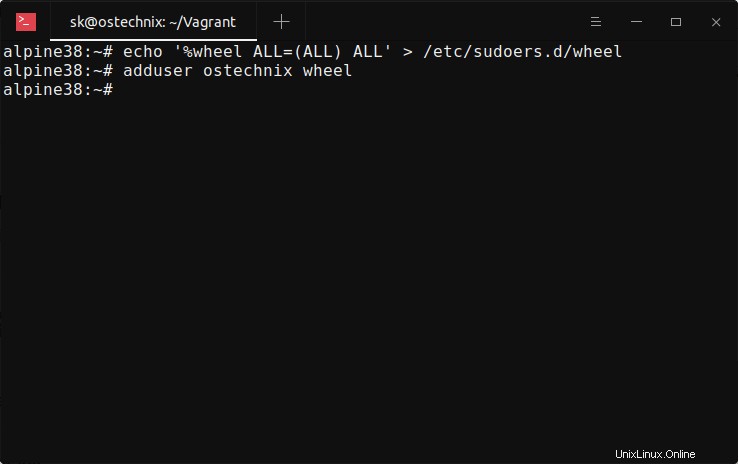
Nous avons ajouté l'utilisateur ostechnix à la liste des sudoers. Passez maintenant à la "1.2. Vérifier si un utilisateur a un accès sudo dans Alpine Linux" section et vérifiez si l'utilisateur dispose des autorisations sudo.
Méthode 2 :
L'autre façon d'attribuer des autorisations sudo à un utilisateur consiste à l'ajouter directement dans le /etc/sudoers fichier de configuration.
Pour donner des autorisations sudo à l'utilisateur "ostechnix", modifiez "/etc/sudoers" fichier :
# visudo
Ajoutez la ligne suivante :
ostechnix ALL=(ALL) ALL
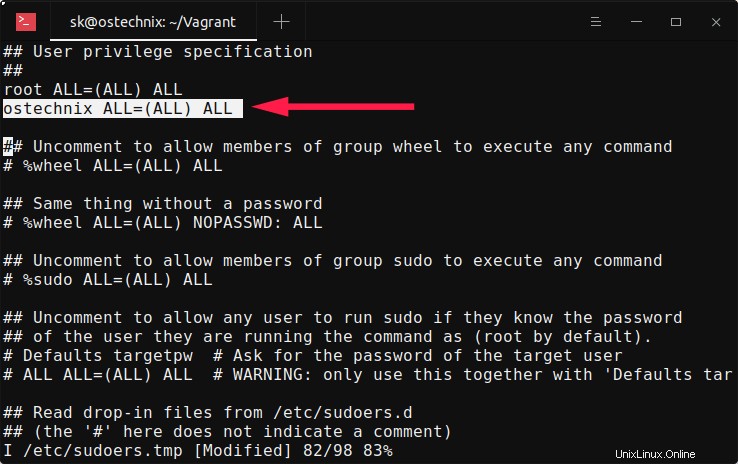
Appuyez sur ESC clé et tapez :wq pour enregistrer le fichier et quitter.
Fait! L'utilisateur a été ajouté à la liste sudoers. Allons-y et vérifions s'il est capable d'exécuter des opérations administratives.
1.2. Vérifier si un utilisateur a un accès sudo dans Alpine Linux
Pour vérifier si un utilisateur dispose des droits sudo dans Alpine Linux, exécutez cette commande :
# sudo -lU ostechnix
Exemple de résultat :
User ostechnix may run the following commands on alpine38:
(ALL) ALL 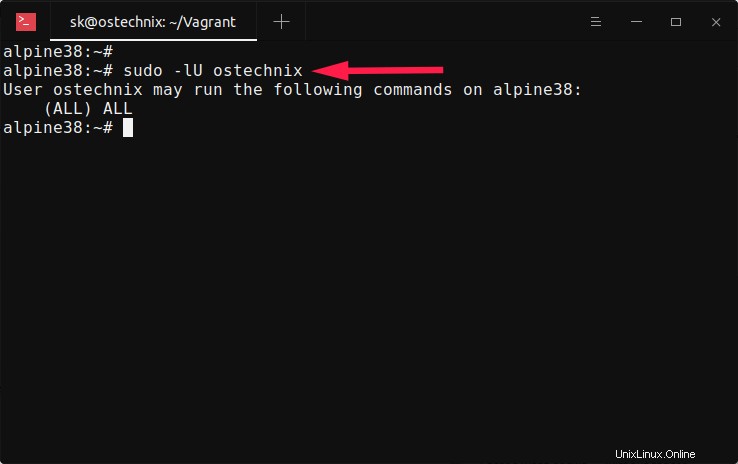
Comme vous pouvez le voir, l'utilisateur "ostechnix" peut exécuter toutes les commandes de ma machine Alpine Linux.
Passons au nouvel utilisateur sudo et vérifions s'il peut exécuter des tâches sudo.
Pour passer au nouvel utilisateur, c'est-à-dire ostechnix dans notre cas, exécutez :
# su - ostechnix
Exécutez n'importe quelle opération sudo pour vérifier si l'utilisateur dispose vraiment des autorisations sudo.
$ sudo apk update
Exemple de résultat :
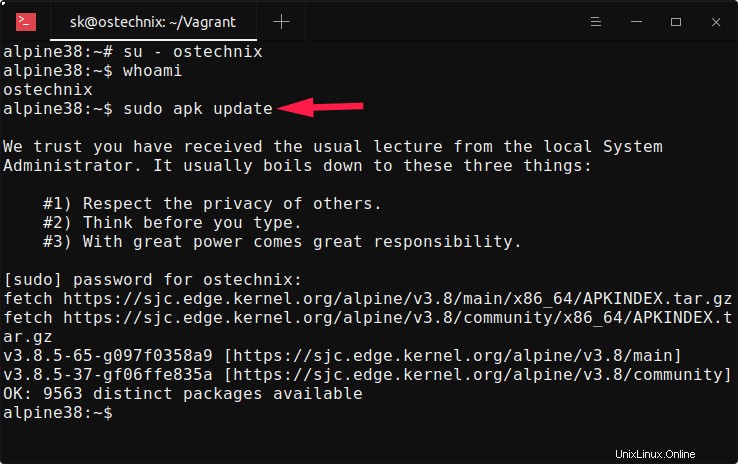
Oui, l'utilisateur fait désormais partie du groupe d'utilisateurs administratifs.
2. Supprimer les privilèges sudo d'un utilisateur dans Alpine Linux
Pour révoquer le sudo autorisations d'un utilisateur dans Alpine Linux, supprimez-le simplement de la wheel groupe en utilisant gpasswd commande. Le gpasswd La commande n'est pas disponible dans l'image de base Alpine. Vous devez installer shadow package afin d'obtenir gpasswd commande.
Pour installer shadow package dans Alpine Linux, exécutez la commande suivante en tant que root utilisateur :
# apk add shadow
Vous pouvez maintenant supprimer le sudo privilèges d'un utilisateur, par exemple ostechnix, en utilisant la commande :
# gpasswd -d ostechnix wheel
Exemple de résultat :
Removing user ostechnix from group wheel
L'utilisateur ostechnix a été supprimé du groupe de roues. Vous pouvez le vérifier en utilisant la commande :
# sudo -lU ostechnix
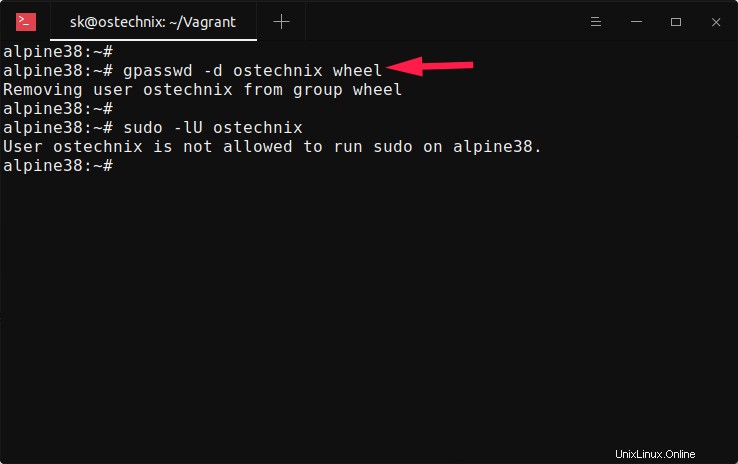
L'utilisateur ostechnix est maintenant devenu un utilisateur régulier. Il ne peut plus effectuer d'opérations sudo.
Si vous ne voulez plus de cet utilisateur, supprimez-le entièrement du système à l'aide de cette commande :
# userdel -r ostechnix
Ici, -r flag est utilisé pour supprimer le $HOME répertoire de l'utilisateur.
C'est ça. Ce didacticiel vous a appris à créer un utilisateur sudo, à attribuer des privilèges sudo aux utilisateurs existants et enfin à supprimer les privilèges sudo d'un utilisateur dans Alpine Linux. J'espère que ça aide.
Lire connexe :
- Comment modifier le délai d'expiration du mot de passe Sudo sous Linux
- Comment modifier le fichier journal Sudo par défaut sous Linux
- Comment restaurer les privilèges Sudo à un utilisateur
- Comment trouver tous les utilisateurs de Sudo dans votre système Linux
- Comment exécuter des commandes particulières sans mot de passe Sudo sous Linux